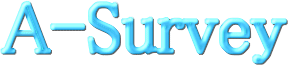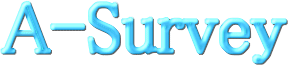| ■No5698に返信(KBM.3さんの記事)
> いつもお世話になっております。
> Ad版のアイコンですが、トプコンの黄色いTSのアイコンをソキアの青いTSのアイコンに変更するには、HPダウンロードに置いてありますTS PNG.lzhを解凍した中のpngファイルを、どのフォルダーに貼り付ければよろしいのか、ご存知の方がいらっしゃいましたら、お知恵をお貸しください。説明書を探しましたがよく探せませんでした。
こんばんは。
・アイコン変更用のアプリ「Desktop VisualizeR 」を
Play ストアからインストールしてください。
・ Ts_png.lzhをPCでダウンロードし、解凍します。
ソキアのTSの pngファイルを、Android機の本体メモリの
DCIM フォルダにコピーします。
・「Desktop VisualizeR 」の使い方は、沢山説明がネットに
ありますが、簡単です。
・起動
・「アイコン選択」ボタンを押す。
”画像ファイル”を選択して”ギャラリー”を選択
先ほど、コピーした、ソキアのTSの画像を探してタップ。
画面に、画像とファイル名が表示されます。
・「アクション選択」ボタンを押す。
”アプリ起動”を選択
一覧から、A-SurveyAdB を選択。
右下の「OK」ボタンを押す。
配置先を、選択。
これで、選択した画像のアイコンが作成されています。
アイコンを選択すれば、起動します。
(オリジナルの、アイコンは残ったままです。不要ならアイコンを削除するか
配置ページを変更です。)
|